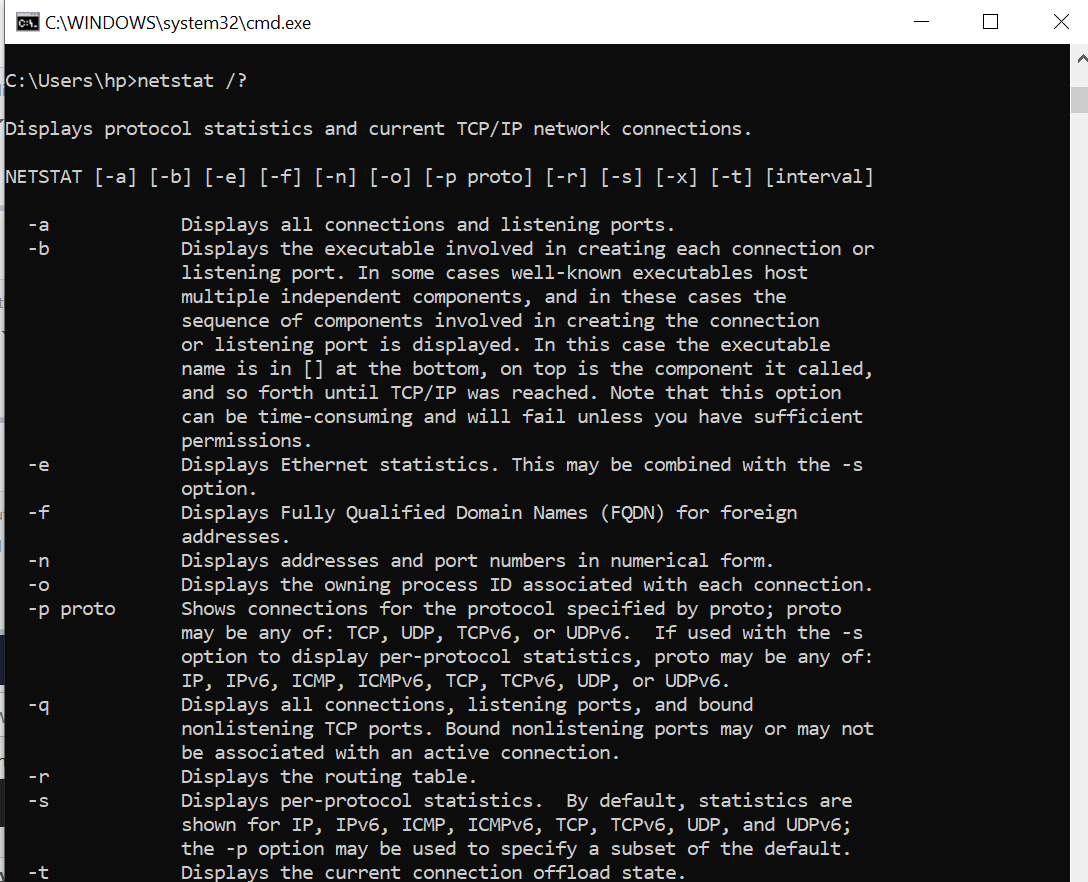Wie überprüfe ich aktive Netzwerkverbindungen in Windows?
Es kann Fälle geben, in denen wir unsere aktuelle Netzwerkkonnektivität überprüfen oder manchmal Fehler bei einer bestimmten Verbindung beheben müssen. Wir können ein paar einfache Schritte befolgen, um die aktiven Verbindungen zu überprüfen. Wir haben auch einige vordefinierte Befehle, die bei Eingabe in die Eingabeaufforderung eine detaillierte Erklärung zur Verbindung geben, einschließlich IP-Adresse, Portnummern und Verbindungsstatus. In diesem Artikel sehen wir uns an, wie Sie die aktiven Netzwerkverbindungen unter Windows überprüfen können.
Netzwerkverbindungen
Es gibt zwei Methoden, um Netzwerkverbindungen zu überprüfen:
Methode 1: Verwenden des Bedienfelds
Schritt 1: Suchen Sie auf der Registerkarte „Suchen“ nach dem Bedienfeld und klicken Sie unter „Netzwerk und Internet“ auf „Netzwerkstatus und Aufgaben anzeigen“. (Hier wird das aktuelle Netzwerk angezeigt, mit dem das System verbunden ist.)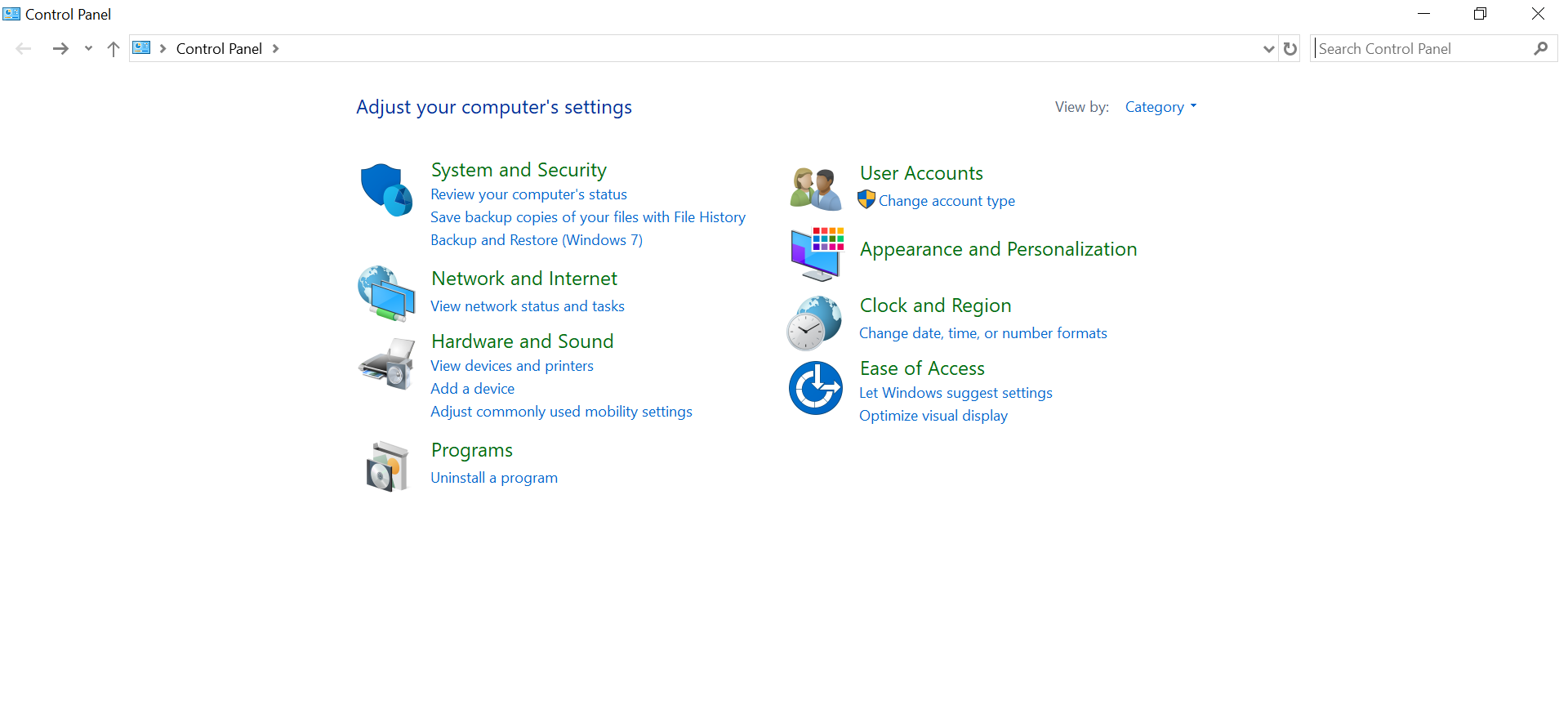
Schritt 2: Sie können auf Verbindungen klicken, um den Netzwerkstatus zu überprüfen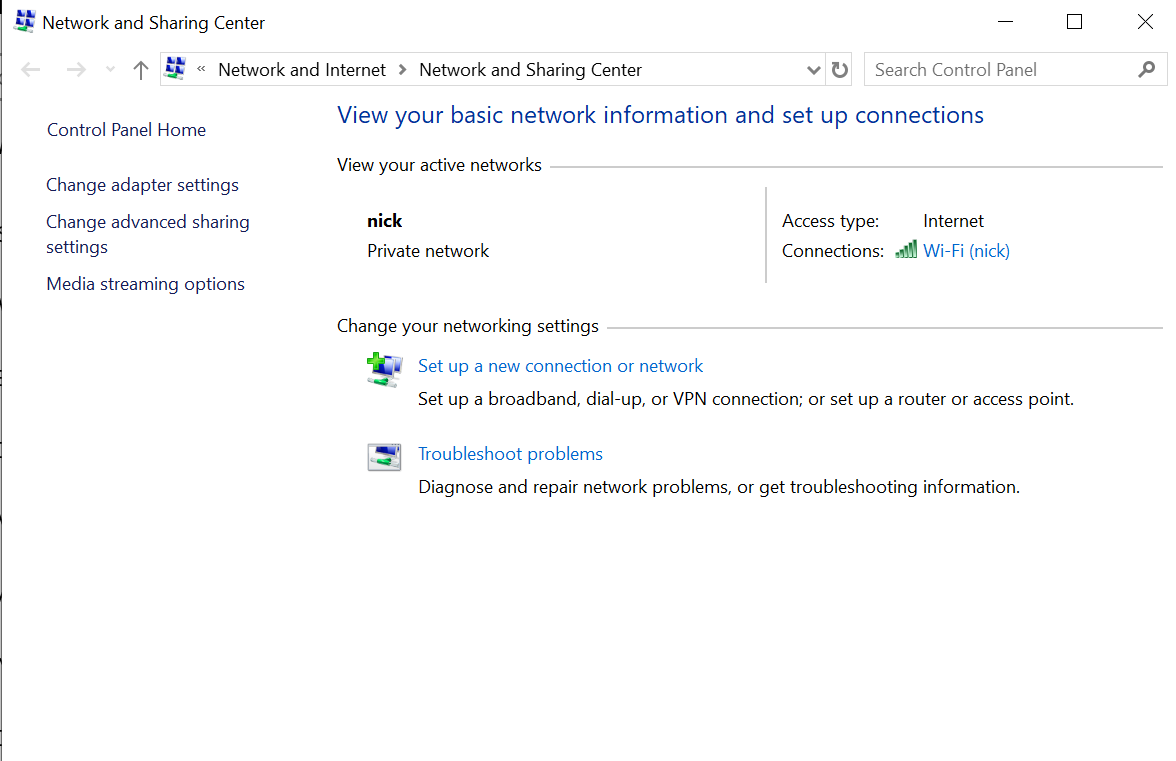
Schritt 3: Klicken Sie auf Details, um weitere Informationen zur Netzwerkverbindung wie IPv6-Adresse, Subnetzmaske usw. zu erhalten.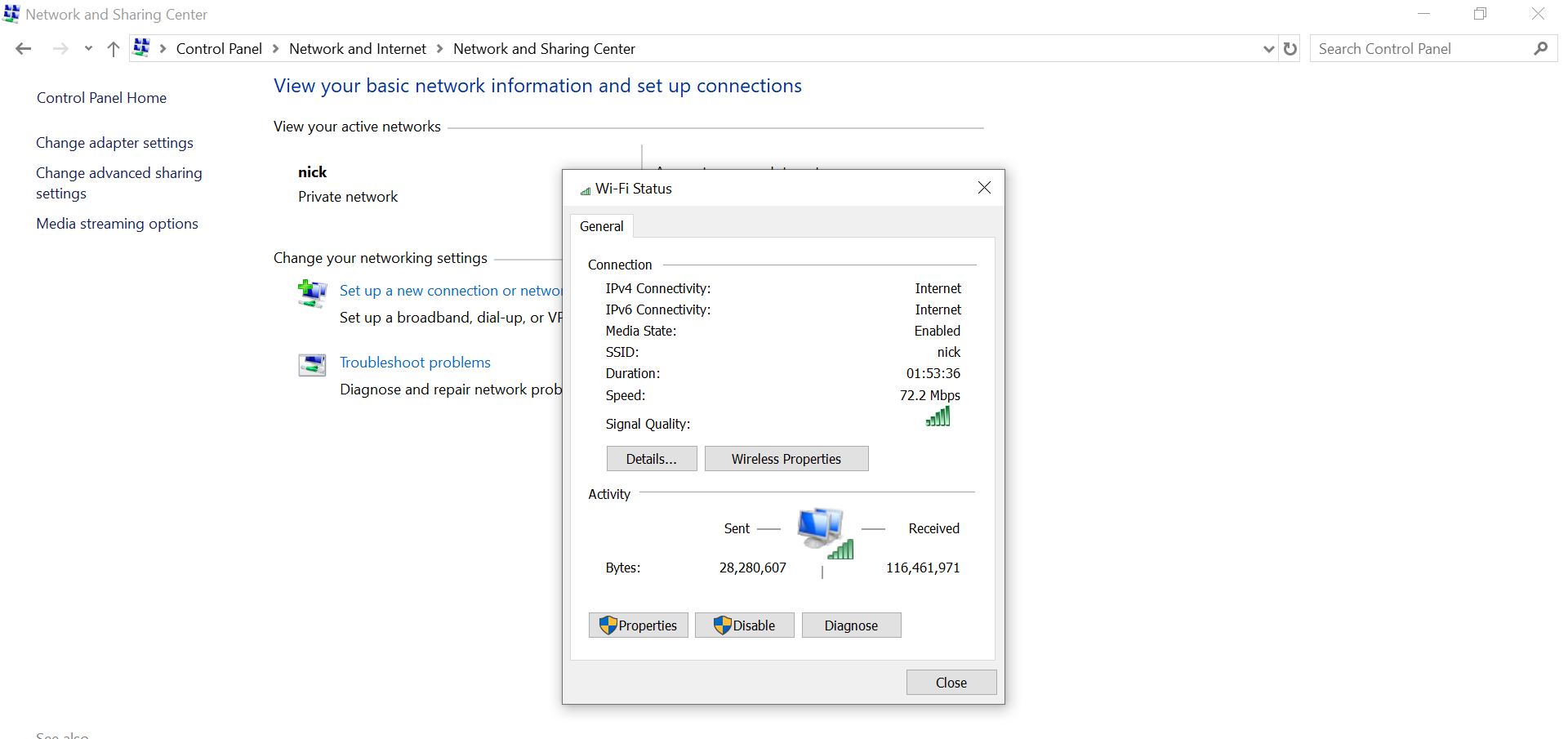
Alternative:
Schritt 1: Gehen Sie zu den Einstellungen und klicken Sie auf Netzwerk & Internet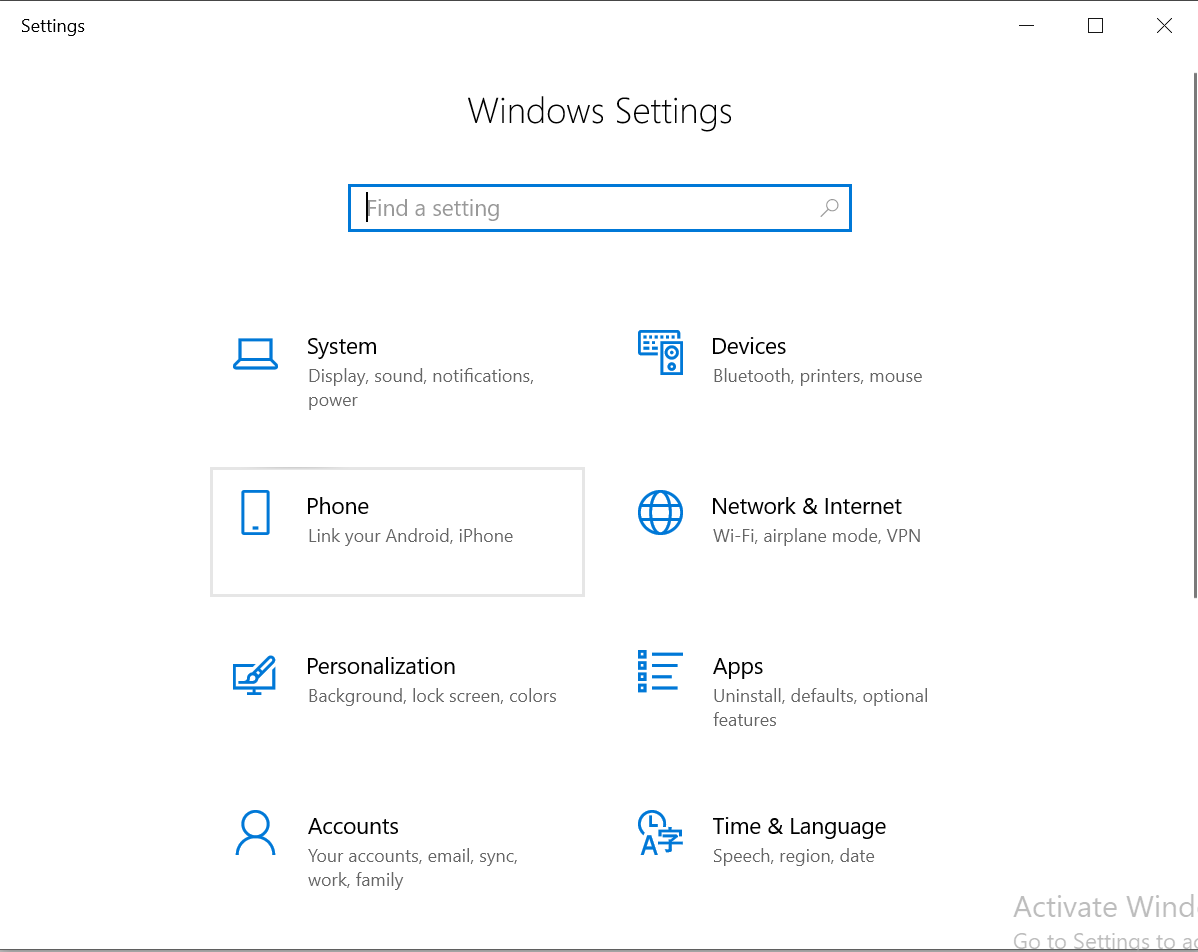
Schritt 2: Wählen Sie Ethernet und klicken Sie dann auf Netzwerk- und Freigabecenter, das zu derselben Seite navigiert, auf der das aktuelle Netzwerk angezeigt wird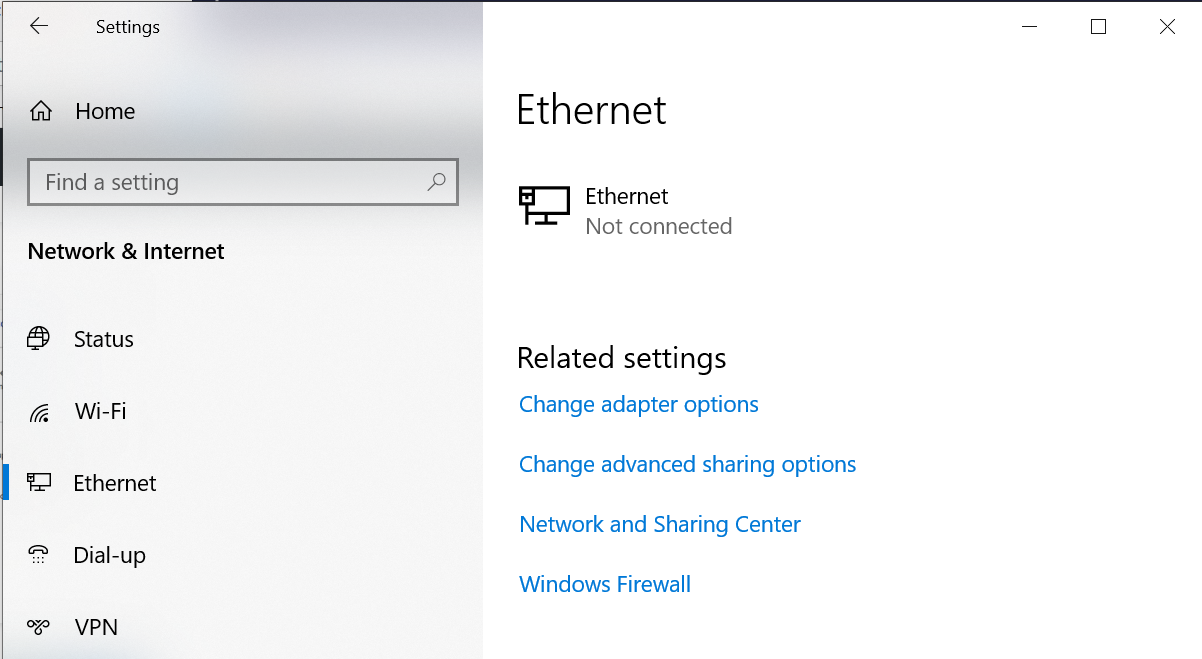
Methode 2: Verwenden des Netzwerkverbindungsordners
Schritt 1: Geben Sie in der Suchleiste „ncpa.cpl“ ein und drücken Sie die Eingabetaste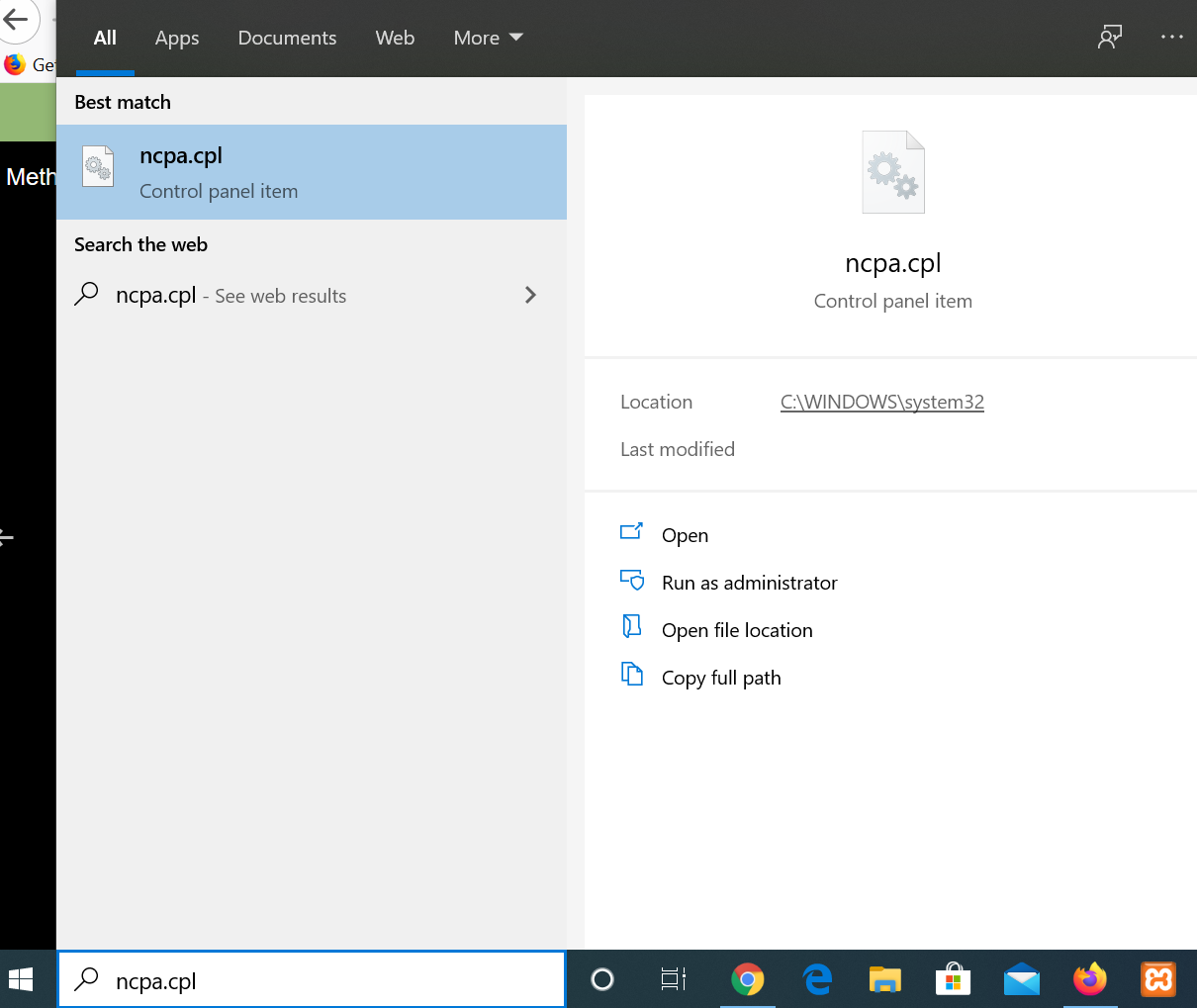
Dies würde alle Verbindungen anzeigen, aber wir können die aktive Verbindung anhand des grünen Symbols identifizieren
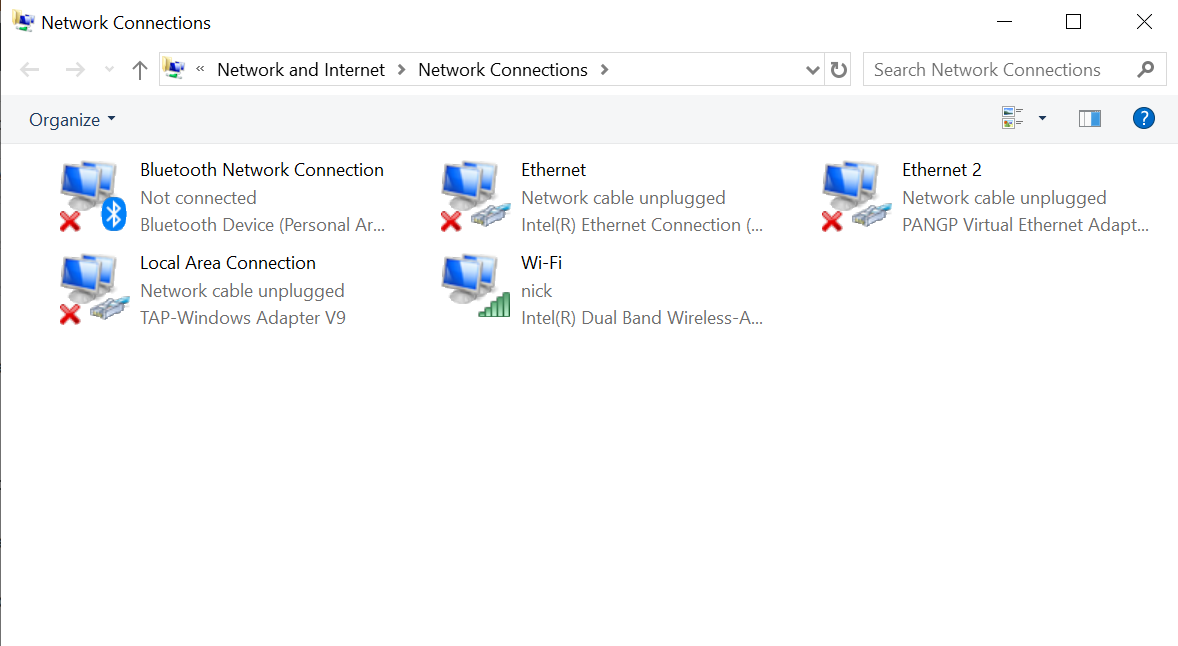
Schritt 2: Klicken Sie mit der rechten Maustaste auf die aktive Verbindung und klicken Sie auf den Status, um die Statusseite anzuzeigen.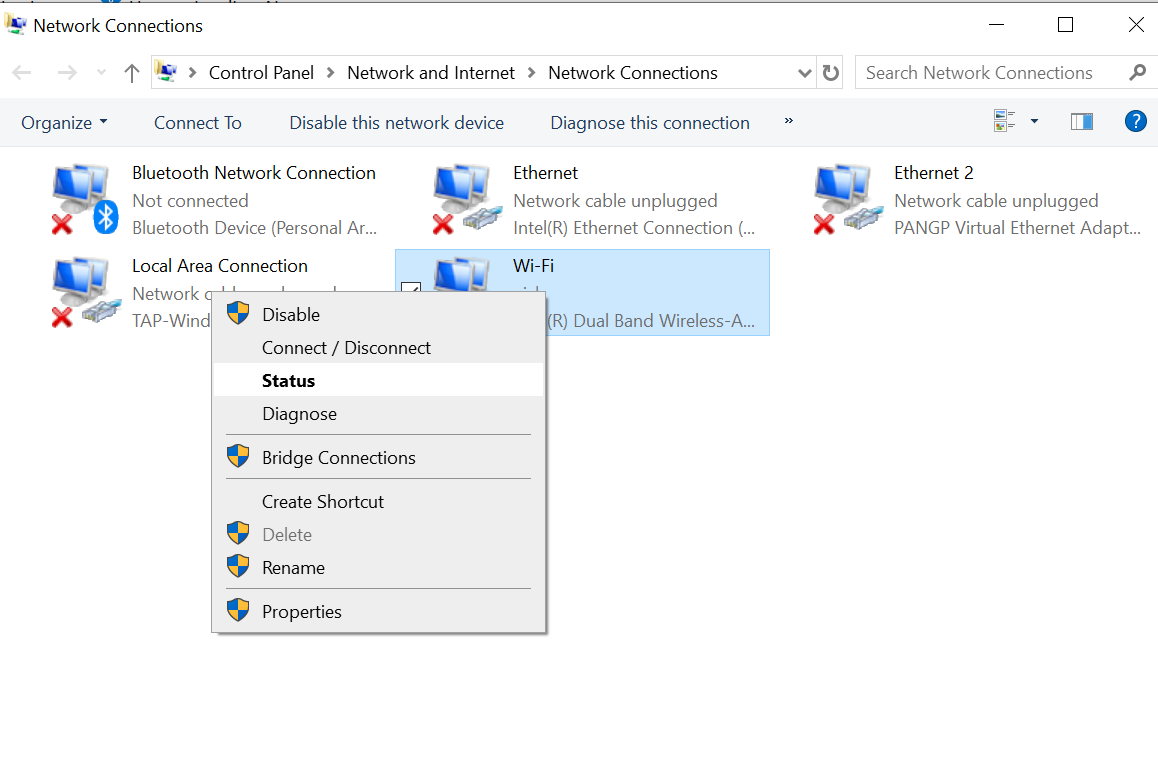
Jetzt können Sie auf Details klicken, um weitere Informationen zu erhalten, genau wie wir es in den vorherigen Schritten getan haben
Überprüfung aller aktiven Verbindungen
Abgesehen von den Internetverbindungen, die wir bisher gesehen haben, gibt es noch viel mehr aktive Verbindungen, damit das System funktioniert. Führen Sie die folgenden Schritte aus, um solche Verbindungen anzuzeigen:
Schritt 1: Geben Sie in der Suchleiste „cmd“ (Eingabeaufforderung) ein und drücken Sie die Eingabetaste.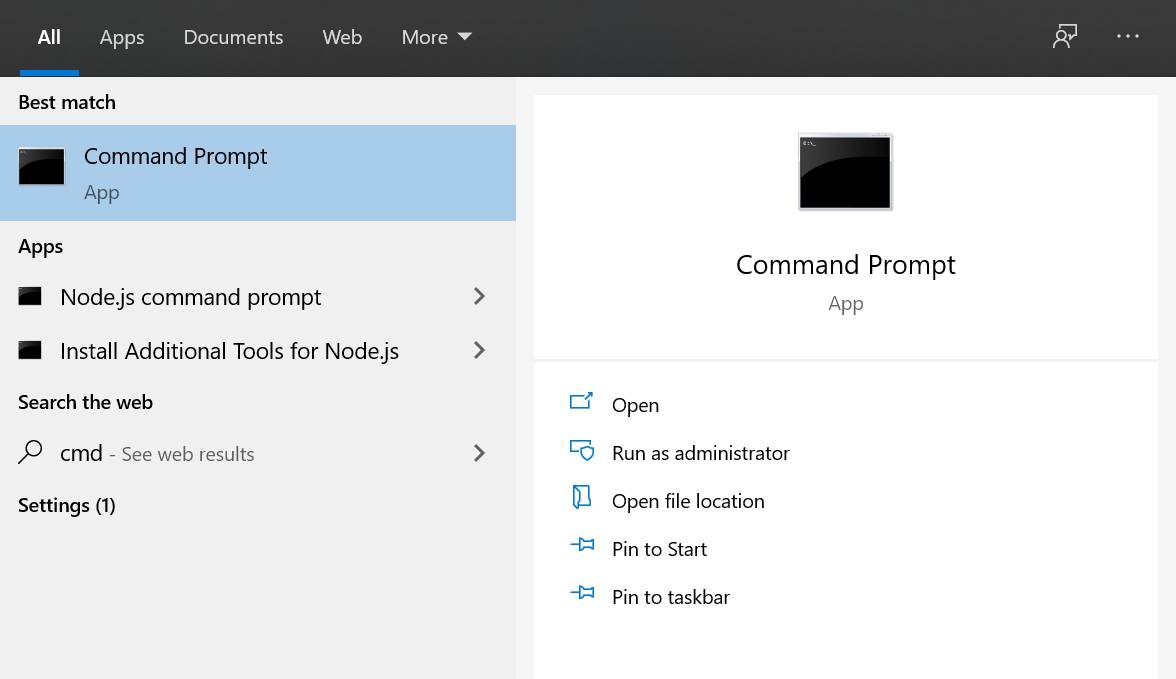
Alternativ drücken Sie „ +R “ auf der Tastatur. Geben Sie in das geöffnete Textfeld „ cmd “ ein und klicken Sie auf OK 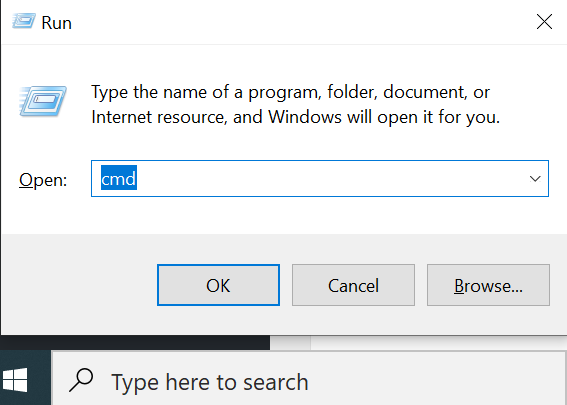
. Dies würde das Eingabeaufforderungsfenster öffnen.
Schritt 2: Wir können jetzt die netstat-Befehle eingeben, um alle aktuellen aktiven Verbindungen anzuzeigen
„ netstat -a “ zeigt alle derzeit aktiven Verbindungen und die Ausgabe zeigt das Protokoll, die Quell- und Zieladressen zusammen mit den Portnummern und dem Status der Verbindung.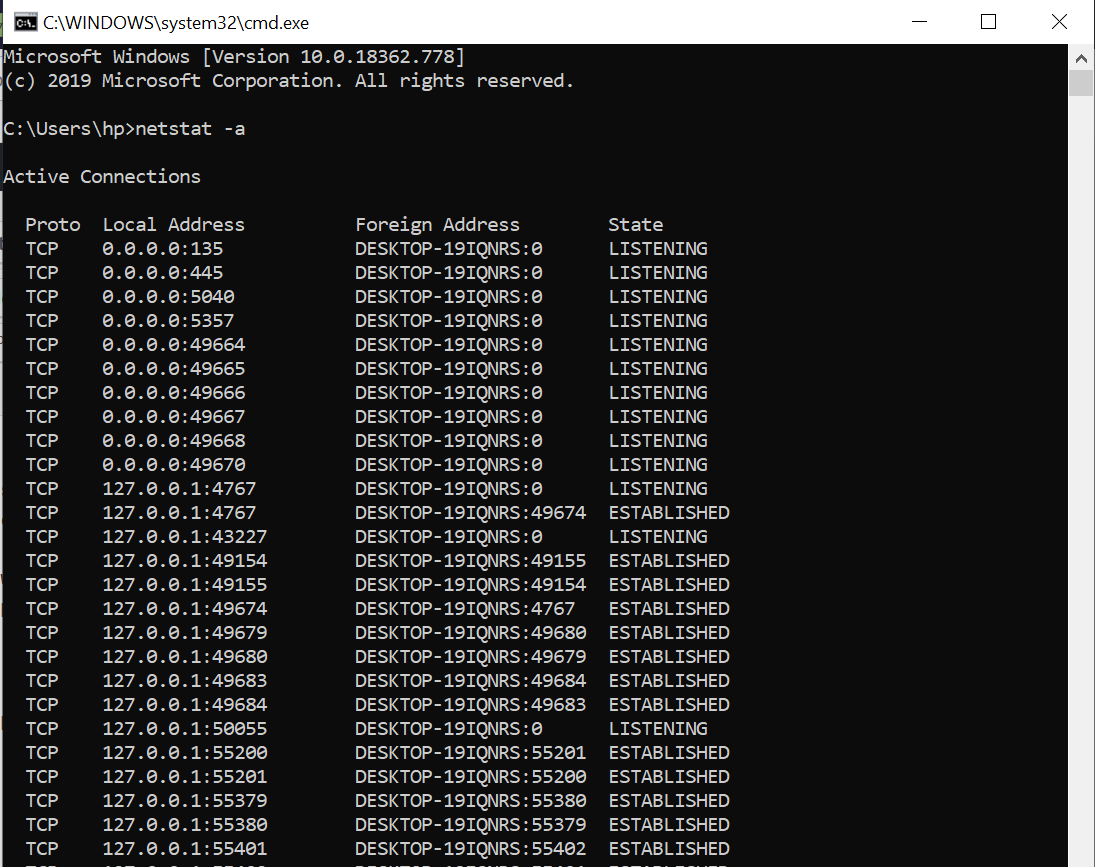
„ netstat -b “ zeigt die ausführbare Datei, die an der Erstellung jeder Verbindung oder jedes Überwachungsports beteiligt ist
Bitte beachten Sie, dass wir zusätzliche Berechtigungen benötigen, um diese Ausgabe auszuführen. Möglicherweise wird der folgende Fehler angezeigt.
Öffnen Sie in solchen Fällen die Eingabeaufforderung und führen Sie sie als Administrator aus.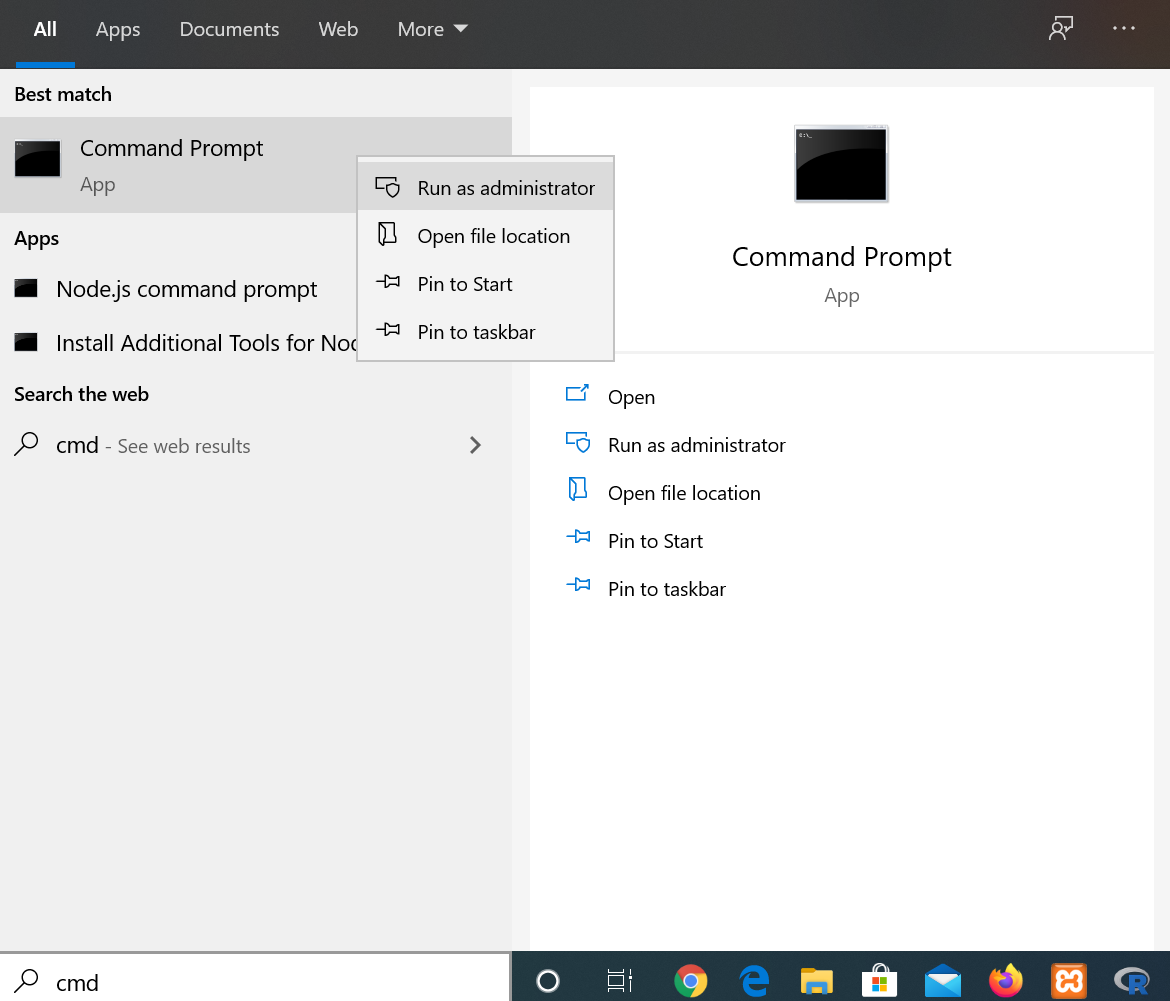
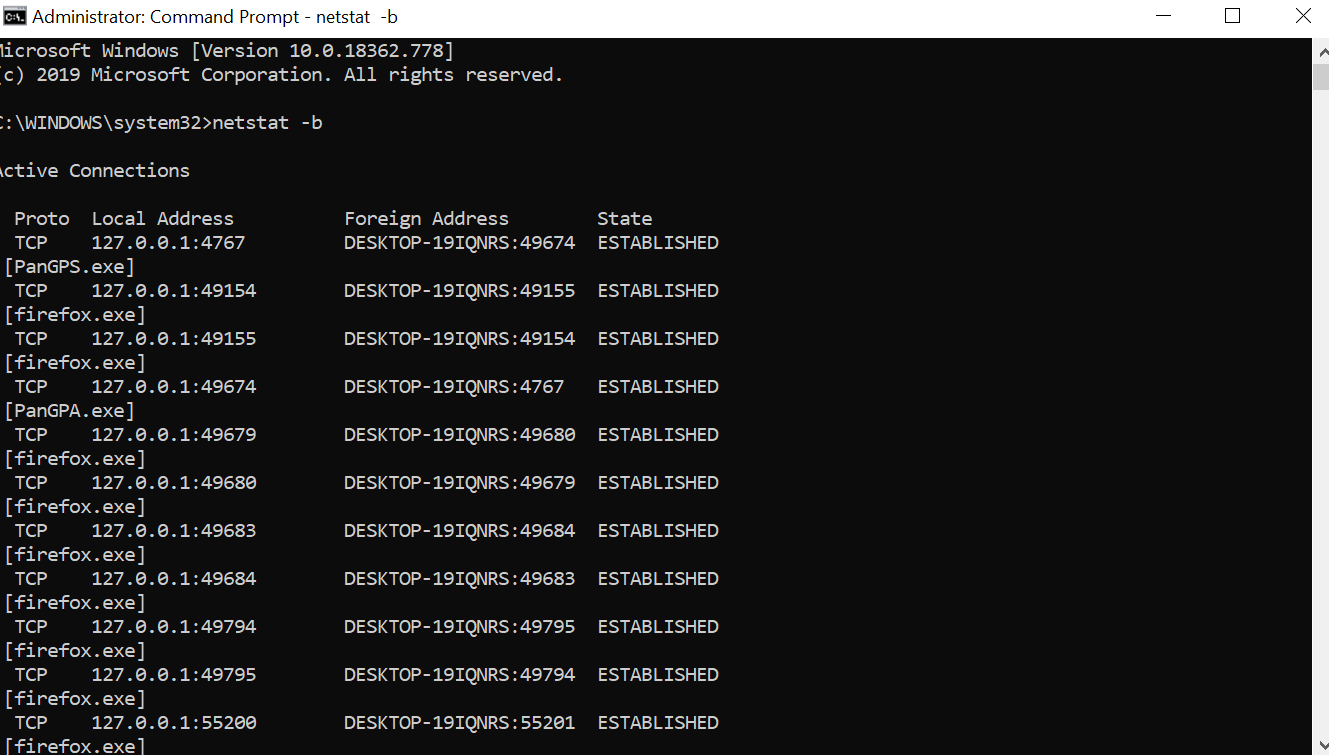
„ netstat -n “ zeigt ähnliche Ausgaben mit IP-Adressen statt Namen von Systemen oder Diensten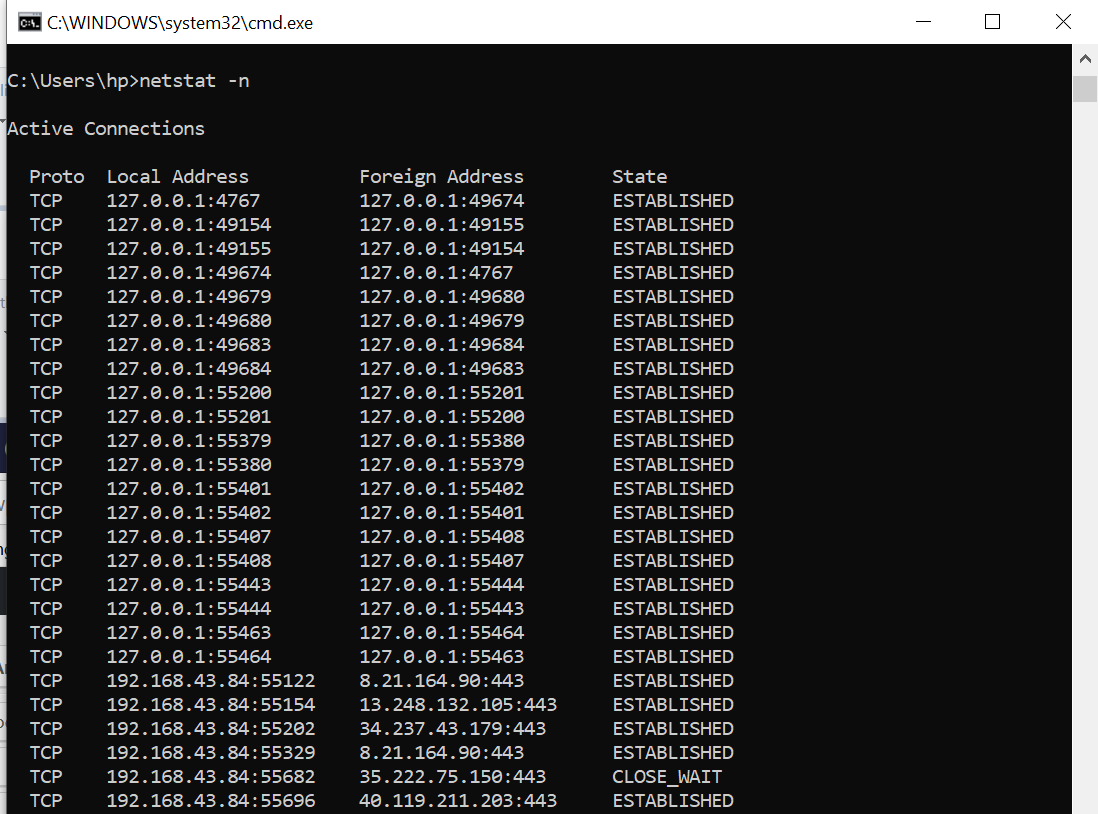
„ netstat /? “ zeigt alle Optionen, die mit dem Befehl verfügbar sind